1、安装pyinstaller,cmd --> pip install pyinstaller
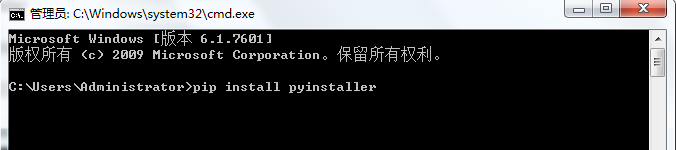
2、安装完成后,打开cmd,输入命令:pyinstaller -F *.py(星号为py文件的全路径,如下图)
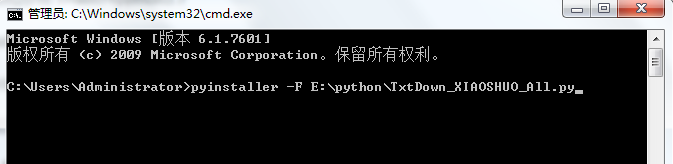
如下图显示,打包成功,会显示exe文件的位置,找到运行即可用。
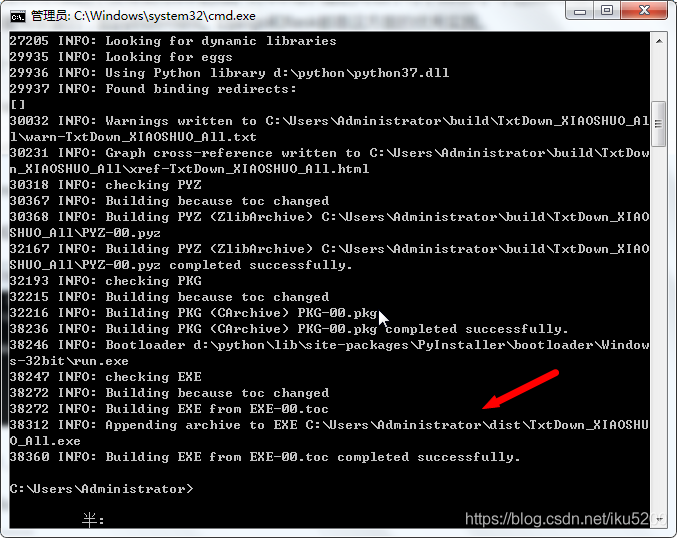
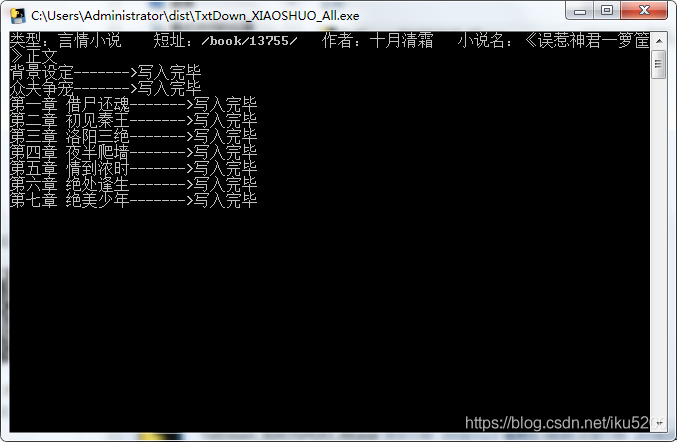
Python版本:Python3.5.2
1、安装pywin32
下载安装文件:查找到跟自己适用的python版本及window系统版本匹配的pywin32,下载后安装
使用pip命令安装:pip install pywin32
2、安装Pyinstaller
下载安装文件安装:去官网
使用pip命令安装:pip install PyInstaller
1、使用下载安装的方式安装的Pyinstaller打包方式
将需要打包的文件放在解压得到的Pyinstaller文件夹中,打开cmd窗口,把路径切换到当前路径打开命令提示行,输入以下内容(最后的是文件名):
python pyinstaller.py -F myfile.py
2、使用pip方式安装的Pyinstaller打包方式
打开cmd窗口,把路径切换到文件所在路径(文件随便放在哪里都行)打开命令提示行,输入以下内容(最后的是文件名):
pyinstaller -F myfile.py
3、输入参数的含义
-F 表示生成单个可执行文件-w 表示去掉控制台窗口,这在GUI界面时非常有用。不过如果是命令行程序的话那就把这个选项删除吧!-p 表示你自己自定义需要加载的类路径,一般情况下用不到-i 表示可执行文件的图标文件中使用了第三方库的打包方式
在打包之前务必找到第三方库的包,把包复制到到跟myfile.py同目录下,然后再使用以上2种方式打包,否则会打包失败或者即使打包成功,程序也会闪退。
下面演示一下使用了第三方库的打包方式:
找到第三方库的包,如使用了requests,可以使用查找的方式,找到这个包在哪里,然后把它复制到myfile.py同目录下
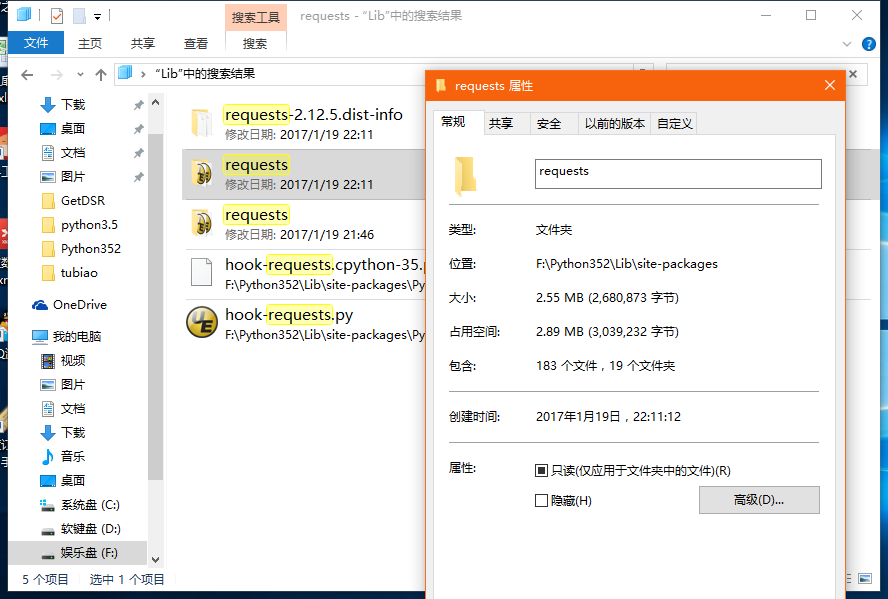
把包文件复制到myfile.py目录下
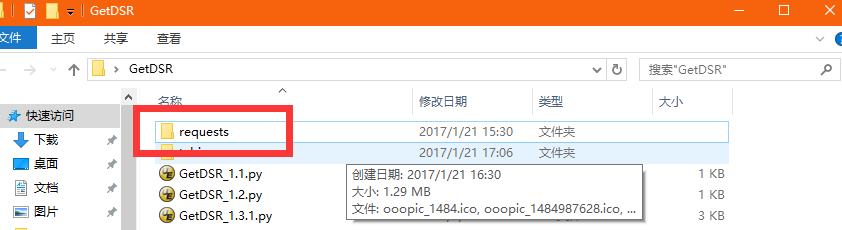
给程序换图标的方法 输入命令中添加一个-i tubiao.ico(图标的相对路径)。如图:
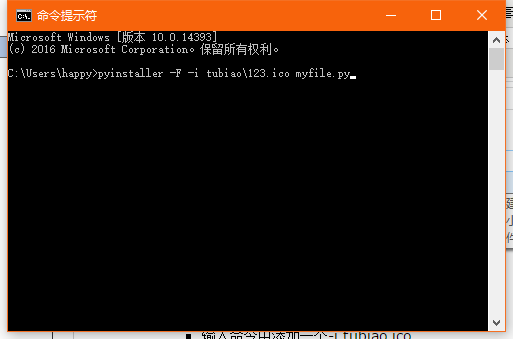
如果程序打包过程没有报错,则会生成3个文件夹(有时候是2个),其中名为dist的文件夹中会有一个myfile.exe文件,运行一下,如果没有问题就打包成功,可以把这个exe文件单独拿出去用,其他的生成的文件夹可以删掉了。
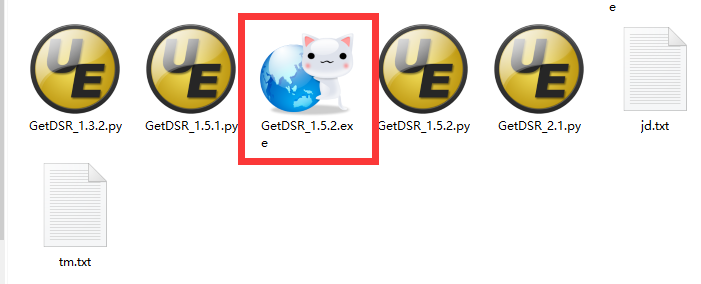
以上为个人经验,希望能给大家一个参考,也希望大家多多支持。